برخی اوقات پیش می آید که مایلید قسمتی از تصویر ذخیره شده بر روی دستگاه ضبط خود را ببینید. برای این منظور در این مقاله نحوه آموزش انتقال تصویر دوربین مداربسته روی فلش یا به عبارت دیگر پشتیبان گیری از تصاویر دوربین ها یا DVR را خواهیم پرداخت. لازم به ذکر است که تصاویر آموزشی که در این مطلب آمده است مربوط به دستگاه DVR هایک ویژن است. البته اکثر دستگاه های DVR منویی تا حدی مشابه با یکدیگر دارند و با رعایت همین نکات نیز قادرید از فیلم های داخل دستگاه خود بر روی فلش پشتیبان گیری کنید.
آنچه در این مقاله میخوانید:
- ریختن فیلم دوربین مداربسته روی فلش
- نحوه بک آپ گرفتن از فیلم دوربین مداربسته
- تهیه نسخه پشتیبان در فضای ابری
آموزش ریختن فیلم دوربین مداربسته هایک ویژن روی فلش
1. در ابتدا تنها لازم است تا فلش مموری خود را از طریق پورت USB که در جلو یا پشت دستگاه قرار دارد به دستگاه DVR وصل کنید. سپس منوی playback یا بازپخش شده رفته و آن قسمتی از تصاویر را که می خواهید در زمان مورد نظر مشاهده نمایید. در این قسمت باید زمان دقیق و دوربین هایی که به فایل های پشتیبانی آن نیاز دارید را یادداشت کنید.
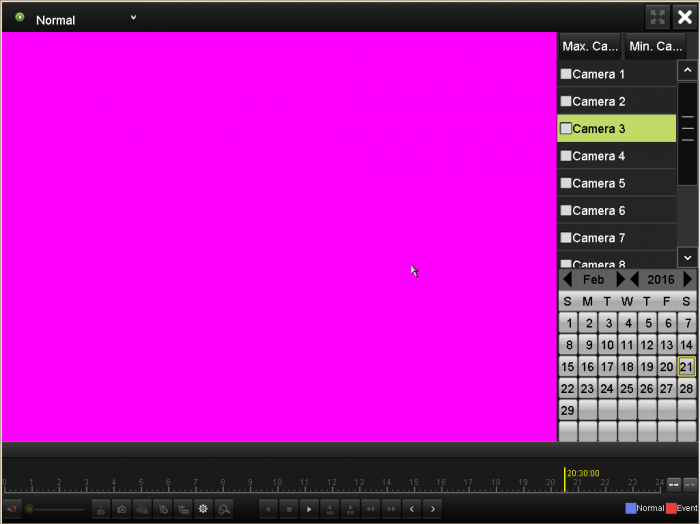
3. پس از انکه مشخصات فایل خود را مشخص نمودید به منوی Backup یا پشتیبان گیری رفته و زمان و تاریخی که یادداشت کرده بودید را وارد نمایید. سپس دوربین هایی که مایلید از تصویر آنها پشتیبان گیری شود را نیز انتخاب کنید.
4. در قسمت بعدی فهرستی از تصاویر دوربین هایک ویژن توسط دستگاه برای شما نمایش داده خواهند شد. فیلم های مورد نظر را در لیست انتخاب کنید و کلید Export یا backup را بزنید.
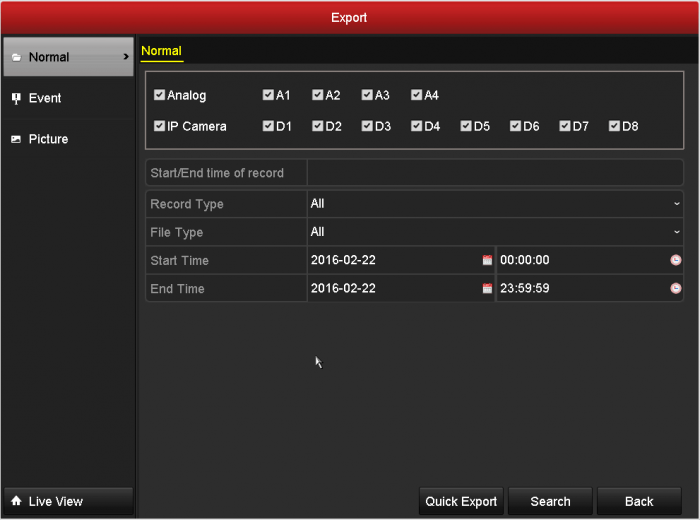
5. در این مرحله منویی باز می شود که محل انتقال فیلم های پشتیبان بر روی فلش را از شما سوال می پرسد. می توانید پوشه دلخواهتان را انتخاب نمایید تا فیلمها بر روی آن انتقال یابند.
6. بسته به حجم اطلاعاتی که انتخاب نموده اید ممکن است انتقال فایل ها بر روی فلش چند دقیقه ای زمان ببرد.
7. معمولا نرم افزار Player فیلم ها نیز در کنار آنها قرار داده خواهد شد. از طریق کامیپوتر خواهید توانست به سادگی تصاویر دوربین ها را ببینید.
نحوه بکاپ گرفتن از دوربین مداربسته
با توجه به راهحلهای مختلفی که برای ذخیره و نگهداری تصاویر دوربین مدارربسته وجود دارد روشهای گوناگونی برای بکاپ گرفتن از آن نیز ایجاد میشود. سادهترین آن را در بالا شرح دادیم که با استفاده از فلش مموری بوده و بخشی از فیلم یا کامل آن را در فلش Export میکنید. پشتیبان گیری از طریق شبکه یا اینترنت نیز یکی از راهحلهاست.
اگر DVR خود را به شبکه ای مانند روتر اینترنت متصل کنید، می توانید از راه دور از طریق رایانه یا از طریق شبکه محلی یا اینترنت به آن دسترسی داشته باشید. علاوه بر اینکه قادر به مشاهده فیلم زنده هستید، می توانید مستقیماً روی رایانه نسخه پشتیبان تهیه کنید. این بدان معناست که لازم نیست در محل حضور داشته باشید و همچنین می توانید در صورتی که دستگاه DVR در مکانی امن قرار گرفته باشد، نسخه پشتیبان تهیه کنید. در ادامه به آموزش نحوه بکاپ گیری از دوربین مدار بسته در فضای ابری که یکی دیگر از راهحلهای اینترنتی است، میپردازیم.
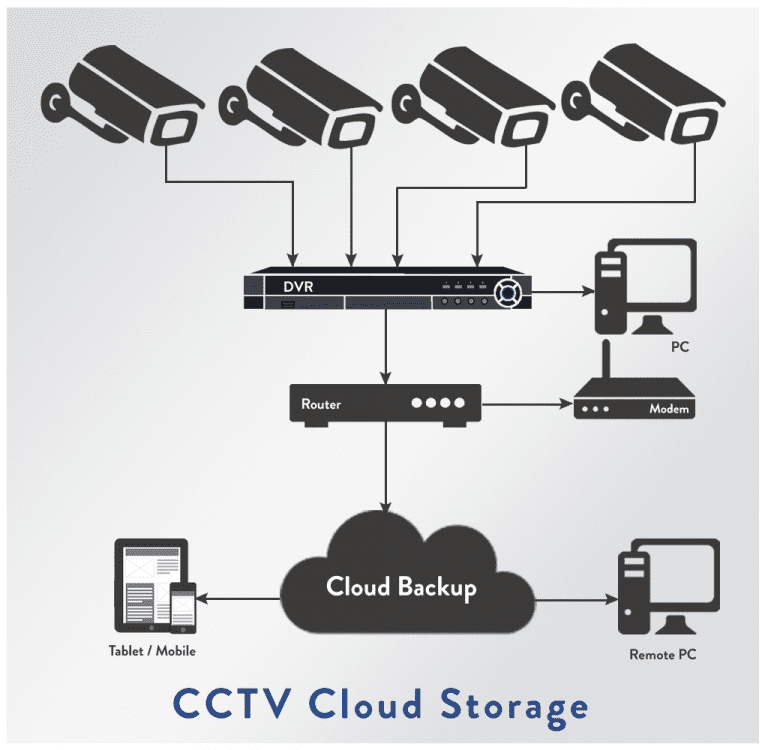
تهیه نسخه پشتیبان در فضای ابری
بکاپ گیری از دوربین مداربسته در فضای ابری یک راه عالی برای اطمینان از ایمن بودن و در عین حال در دسترس بودن فیلم دوربینها است. یکی از راهحلهای Cloud استفاده از Google Cloud Storage است.
مرحله 1: ورود یا ثبت نام حساب Google Cloud Storage
- برای این منظور ابتدا باید یک حساب Google Cloud Storage برای خود ایجاد کنید.
- پس از آن به وبسایت Google بروید و روی دکمه Get started for free کلیک کنید.
- وارد حساب گوگل خود شوید و بعد از ورود به سیستم گزینه “Storage” را از داشبورد Google Cloud Platform انتخاب کنید.
- سپس روی Create Bucket کلیک کنید. با این کار محلی را برای ذخیره تصاویر دوربینهای مداربسته خود ایجاد کردهاید.
- نامی را برای Bucket ایجاد شده و کلاس ذخیره سازی را تعیین کنید.
مرحله 2: اتصال دستگاه به شبکه
سیستم دوربین مداربسته خود را به شبکه متصل کنید. (در این نوع بکاپ گرفتن از دوربین مداربسته باید به شبکه متصل باشید. این اتصال از طریق کابل به مودم یا روتر انجام میشود.)
مرحله 3: نصب نرم افزار Cloud Storage
در این مرحله باید نرم افزار Cloud Storage را نصب کنید. این نرم افزار برای تهیه نسخه پشتیبان ضروری است. گزینههای دیگری نیز برای انتخاب دارید از جمله Cloud Storage Transfer Service که برای خود گوگل است.
- به وبسایت Google Cloud بروید و Storage Transfer Service را از داشبورد Google Cloud Platform انتخاب کنید.
- روی Create a Transfer Job کلیککنید.
- مکانهای مبدا و مقصد را برای کار انتقال وارد کنید. مبدأ همان محلی است که در آن ذخیرهسازی فیلم دوربینهای مداربسته اتفاق میافتد و مکان مقصد، Bucket ذخیرهسازی ابری Google شما است.
- تنظیمات دلخواه را برای زمانبندی، سرعت انتقال و فیلتر کردن فایل انجام دهید.
- برای ایجاد کار انتقال روی Create کلیک کنید.
مرحله 4: پیکربندی نرم افزار Cloud Storage
- وارد نرم افزار شوید و آن را پیکربندی کنید که شامل تعیین محل فیلم های دوربین مداربسته و همچنین Bucket مقصد در Google Cloud Storage است.
- کار انتقالی که در مرحله3 ایجاد کردید را انتخاب کنید.
- برای ویرایش تنظیمات کار انتقال، روی “Edit” کلیک کنید.
- دکمه « Edit source » را انتخاب کنید تا محل فیلم دوربین مداربسته خود را مشخص کنید.
- محل فیلم دوربین مداربسته خود را وارد کنید، از جمله مسیر فایل و نام.
- دکمه « Edit destination » را انتخاب کنید تا محل مقصد را در Google Cloud Storage مشخص کنید.
- نام باکت Google Cloud Storage خود را وارد کنید.
- برای ذخیره تنظیمات کار انتقال، روی «Save» کلیک کنید.
مرحله 5: تنظیم برنامه دوربین مداربسته پشتیبان
برای اطمینان از اینکه فیلم دوربین مداربسته شما به طور مرتب در Google Cloud Storage پشتیبانگیری شود، تنظیم یک برنامه زمانبندی پشتیبان دوربین مداربسته ضروری است. علاوه بر این، معمولاً در نرمافزار ذخیرهسازی ابری شما اتفاق میافتد، و میتوانید انتخاب کنید که هر چند وقت یکبار میخواهید از فیلمهای دوربین مداربسته خود نسخه پشتیبان تهیه شود.
نکاتی برای پشتیبانگیری از فیلمهای دوربین مداربسته در Google Cloud Storage
هنگامی که پشتیبان شما تنظیم شد، مهم است که آن را نظارت کنید تا مطمئن شوید که درست کار می کند. بررسی منظم باکت در Google Cloud Storage برای اطمینان از اینکه از فیلم دوربین مداربسته به درستی پشتیبان گیری شده است. همچنین نظارت بر سیستم دوربین مداربسته برای اطمینان از اینکه همچنان به شبکه متصل است.
کلام آخر
تهیه نسخه پشتیبان از فیلمهای دوربین مداربسته به ویژه در سازمانها و ادارات حساس نقش مهم و حیاتی دارد. زیرا آرشیو فیلمها بعد از مدتی برای تحقیق در باره وقایع مورد، استفاده قرار میگیرد. حال فرض کنید هیچ نسخهای از فیلم وجود نداشته باشد. از طرفی هارد سیستم نظارتی بنا به علتی سوخته و یا آسیب دیده است. به این ترتیب هیچ اطلاعاتی و دیتایی از وقایع رخ داده به صورت فیلم وجود نخواهد داشت. بنابراین اگر فیلمهای دوربین مداربسته برای کسب و کار شما اهمیت دارند حتما از آنها نسخه پشتیبان یا بک آپ تهیه کنید. در صورتی که برند دوربین مداربسته شما هایک ویژن نیست، از این آموزش میتوانید استفاده کنید. زیرا روش بک اپ گیری از فیلم دوربین در تمام برندهای معتبر به صورت مشابه است.
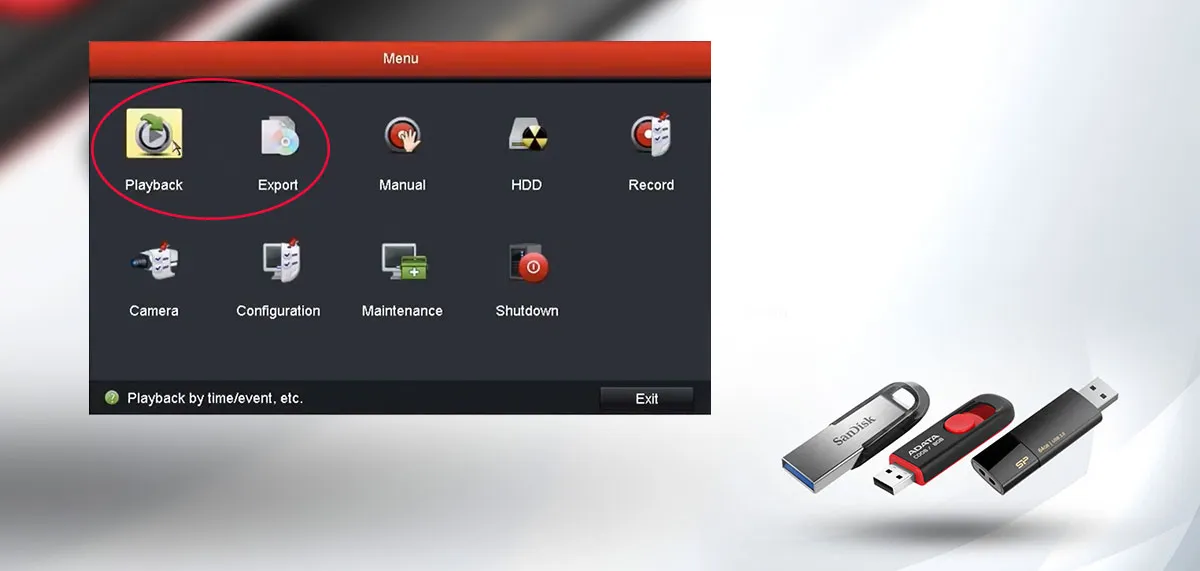
ثبت ديدگاه